როგორ მოვაგვაროთ Microsoft Store-ის ნელი ჩამოტვირთვის პრობლემა?
Miscellanea / / November 28, 2021
ნელი ჩამოტვირთვა, ალბათ, ბოლოა, რაც შეგიძლიათ იფიქროთ Windows 10-ში მძიმე აპლიკაციის ჩამოტვირთვისას. ადამიანების უმეტესობამ უჩივის Microsoft Store-ის ნელი ჩამოტვირთვის პრობლემა. თუ დარწმუნებული ხართ, რომ პრობლემა არ არის თქვენს ინტერნეტ კავშირში, მაშინ პრობლემა არის Microsoft Store-ში. ადამიანები რეგულარულად უჩივიან ინტერნეტის სიჩქარის რამდენიმე კბიტ/წმ-მდე შემცირებას, როცა რაღაცას ატვირთავენ Microsoft-ის მაღაზიიდან. თქვენ ნამდვილად გსურთ გამოასწოროთ ეს Microsoft Store-ის ნელი ჩამოტვირთვის პრობლემა, რათა ადვილად დააინსტალიროთ აპლიკაციები მაღაზიიდან. ეს არის ერთ-ერთი ყველაზე ხშირად გამოყენებული პლატფორმა Windows 10-ში აპლიკაციების ჩამოტვირთვისა და ინსტალაციისთვის.
ამ სტატიაში განვიხილავთ რამდენიმე მეთოდს, რომელთა გამოყენებაც შესაძლებელია გაასწორონ Microsoft Store-ის ნელი ჩამოტვირთვის პრობლემა. მოდით, პირველ რიგში განვიხილოთ რამდენიმე საკითხი, რამაც შეიძლება გამოიწვიოს ჩამოტვირთვის ნელი სიჩქარე Microsoft Store-ში.
Შენიშვნა: სანამ წინ წახვალთ, დარწმუნდით, რომ გაქვთ აქტიური ინტერნეტ კავშირი, რომ ჩამოტვირთოთ შესაბამისი პარამეტრები და პროგრამული უზრუნველყოფა საჭიროების შემთხვევაში. თუ თქვენი ინტერნეტ გამტარუნარიანობა დაბალია, შეეცადეთ განაახლოთ თქვენი მიმდინარე გეგმა. ეს ასევე შეიძლება იყოს Windows Store-ის ნელი ჩამოტვირთვის პრობლემის ერთ-ერთი მიზეზი.

შინაარსი
- როგორ მოვაგვაროთ Microsoft Store-ის ნელი ჩამოტვირთვის პრობლემა
- 9 გზა Microsoft Store-ის ნელი ჩამოტვირთვის პრობლემის მოსაგვარებლად
- 1. გაუშვით Window Store Troubleshooter
- 2. ხელახლა დაარეგისტრირე Microsoft Store
- 3. შეამოწმეთ დამალული ჩამოტვირთვის სიჩქარის ქუდები
- 4. გადატვირთეთ როუტერი
- 5. Windows Store-ის ქეშის გასუფთავება
- 6. მიმდინარეობს მომლოდინე განახლებების ინსტალაცია
- 7. SoftwareDistribution საქაღალდის წაშლა
- 8. დროებით გამორთეთ ანტივირუსი
- 9. Microsoft სერვერები შესაძლოა გათიშული იყოს
როგორ მოვაგვაროთ Microsoft Store-ის ნელი ჩამოტვირთვის პრობლემა
ამის მიზეზი შეიძლება იყოს სხვადასხვა მიზეზი Microsoft Store-ის ნელი ჩამოტვირთვის პრობლემა. ჩვენ გავაანალიზეთ ზოგიერთი მათგანი და აღვნიშნეთ ქვემოთ:
ა) დაზიანებული Window Store ფაილი
ეს არის ერთ-ერთი ყველაზე გავრცელებული პრობლემა ნელი ჩამოტვირთვის პრობლემის უკან. ან Windows Store ფაილი დაზიანდა, ან მთავარი შესრულებადი მაღაზია დაზიანდა. ეს ორი შეიძლება იყოს პრობლემის მთავარი მიზეზი. ამ პრობლემის მოგვარება შეგიძლიათ Microsoft Store-ში ხელახლა დარეგისტრირებით.
ბ) Windows Store Glitch
თუ თქვენი ფანჯარა შედარებით მოძველებულია, მაშინ ეს ასევე შეიძლება იყოს თქვენი Microsoft Store-ის ნელი ჩამოტვირთვის პრობლემის მიზეზი. თქვენ შეგიძლიათ მოაგვაროთ ეს პრობლემა Windows Store პრობლემების მოგვარების გაშვებით, რომელსაც შეუძლია შეამოწმოს სისტემის შიგნით არსებული ხარვეზები.
გ) ჩამოტვირთვა Speed Cap
Windows 10-ში არის ჩამოტვირთვის სიჩქარის შეზღუდვის ფუნქცია, რომელიც აწესებს შეზღუდვას ინტერნეტის სიჩქარეზე. დარწმუნდით, რომ გამორთეთ, რადგან ეს ასევე შეიძლება იყოს მიზეზი Microsoft Store-ის ნელი ჩამოტვირთვის პრობლემა. თქვენ არ შეგიძლიათ უარყოთ ის ფაქტი, რომ Microsoft Windows მკვეთრად მოდერნიზებულია და მას დიდი გამტარობა სჭირდება. ასე რომ, თუ ჩამოტვირთვის ლიმიტია, ის საბოლოოდ დასრულდება ნელი ჩამოტვირთვით. თქვენ შეგიძლიათ მოაგვაროთ Microsoft Store-ის ნელი ჩამოტვირთვის პრობლემა, ჩამოტვირთვის სიჩქარის ზღვრების ამოღებით, რომლებიც შესაძლოა დაყენებული გაქვთ. შეგიძლიათ წაშალოთ ისინი მიწოდების ოპტიმიზაციის პარამეტრებიდან.
დ) როუტერის გაუმართაობა
თუ იყენებთ ა დინამიური IP მისამართი, მაშინ თქვენ დაუცველი ხართ ამ საკითხის წინაშე. დინამიური IP-ის შენახვამ შეიძლება შექმნას ნდობის პრობლემები Microsoft Store-ში, რაც პირდაპირ გავლენას მოახდენს ჩამოტვირთვის სიჩქარეზე. ზოგიერთ შემთხვევაში, ჩამოტვირთვის სიჩქარე შეიძლება შემცირდეს რამდენიმე კბიტ/წმ-მდე. კარგი ნაწილი ის არის, რომ ეს დროებითი პრობლემაა, რომლის მოგვარებაც მარტივად შეიძლება მოდემის ან როუტერის გადატვირთვით.
ე) აპლიკაციების გაშვება ფონზე
Windows 10 ცნობილია განახლებების ჩამოტვირთვის ან ინსტალაციისთვის, მომხმარებლების წინასწარი ნებართვის გარეშე. ის ჩამოტვირთავს უამრავ მასალას ფონზე, რაც მომხმარებლებმა არ იციან. თუ ნელი ჩამოტვირთვის პრობლემის წინაშე დგახართ, შეამოწმეთ Windows განახლებები და ფონური აპები, რომლებიც შესაძლოა გამოიყენონ გამტარუნარიანობის უმეტესი ნაწილი.
ვ) შესანახი ქეში
Microsoft Windows Store შეიძლება დაზიანდეს, რაც შეიძლება იყოს მიზეზი Microsoft Store-ის ნელი ჩამოტვირთვის პრობლემა. ეს არის ერთ-ერთი ყველაზე გავრცელებული პრობლემა ნელი ჩამოტვირთვის უკან.
ზ) მესამე მხარის ჩარევა
თქვენ შესაძლოა შეცდომით დააინსტალიროთ მესამე მხარის აპლიკაციები თქვენს დესკტოპზე, რამაც შეიძლება დააწესოს თქვენი ჩამოტვირთვის სიჩქარე. დარწმუნდით, რომ იცით ასეთი აპლიკაციების შესახებ და წაშალეთ ეს აპლიკაციები.
თ) პროგრამული უზრუნველყოფის სადისტრიბუციო საქაღალდე
როდესაც SoftwareDistricution საქაღალდე დაზიანებულია, თქვენ არ შეგიძლიათ დააინსტალიროთ რაიმე აპლიკაცია თქვენს სამუშაო მაგიდაზე. თქვენ შეგიძლიათ მოაგვაროთ ეს პრობლემა, წაშალოთ SoftwareDistribution საქაღალდე სისტემიდან და ხელახლა დააინსტალიროთ იგი.
ეს არის რამდენიმე ძირითადი მიზეზი თქვენი ჩამოტვირთვის სიჩქარის უკან Microsoft Store-ში. ახლა მოდით გადავიდეთ რამდენიმე მეთოდზე შეასწორეთ Microsoft Windows Store-ის ნელი ჩამოტვირთვის პრობლემა.
9 გზა Microsoft Store-ის ნელი ჩამოტვირთვის პრობლემის მოსაგვარებლად
ამ პრობლემის გადასაჭრელად მრავალი მეთოდი არსებობს. ქვემოთ მოცემულია რამდენიმე ყველაზე ეფექტური და სანდო მეთოდი, რომლის გამოყენებაც შეგიძლიათ შეასწორეთ Windows Store-ის ნელი ჩამოტვირთვის სიჩქარის პრობლემა.
1. გაუშვით Window Store Troubleshooter
ფანჯარა 10 ცნობილია თავისი მომხიბლავი მახასიათებლებით. მას გააჩნია პრობლემების მოგვარების ვარიანტი, რომელსაც შეუძლია ადვილად გაარკვიოს თქვენი კომპიუტერის პრობლემები. შეგიძლიათ გაუშვათ Windows Store Troubleshooter Microsoft Store-ის ნელი ჩამოტვირთვის პრობლემის მოსაგვარებლად:
1. Დან Start მენიუ ან Windows Icon, მოძებნეთ პრობლემების მოგვარება ვარიანტი.
2. დააწკაპუნეთ პრობლემების მოგვარება პარამეტრები, რომელიც გადაგიყვანთ Windows აპლიკაციების სიაში, რომლის მოგვარებაც შეგიძლიათ.
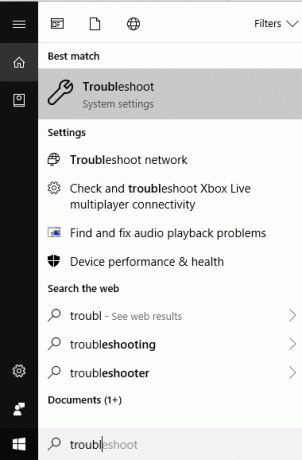
3. ახლა დააწკაპუნეთ დამატებითი პრობლემების მოგვარების საშუალებები.
4. Ძებნა Windows Store აპები შემდეგ გლიკვიდა გაიქეციპრობლემების მომგვარებელი.

5. დაელოდეთ რამდენიმე წუთს და შეამოწმეთ, აღმოაჩინა თუ არა რაიმე მნიშვნელოვანი პრობლემა.
2. ხელახლა დაარეგისტრირე Microsoft Store
ბევრმა ადამიანმა სცადა ეს მეთოდი და მიაღწია დამაკმაყოფილებელ შედეგებს. თქვენ უბრალოდ უნდა ხელახლა დარეგისტრირდეთ თქვენს Microsoft Windows Store-ში, რომელიც წაშლის წინა ქეში. მიჰყევით ამ სახელმძღვანელოს თქვენი Microsoft Windows Store ანგარიშის გადატვირთვისთვის:
1. დაჭერა ფანჯრის გასაღები + I ოკალამი პარამეტრებიდა დააწკაპუნეთ აპები.
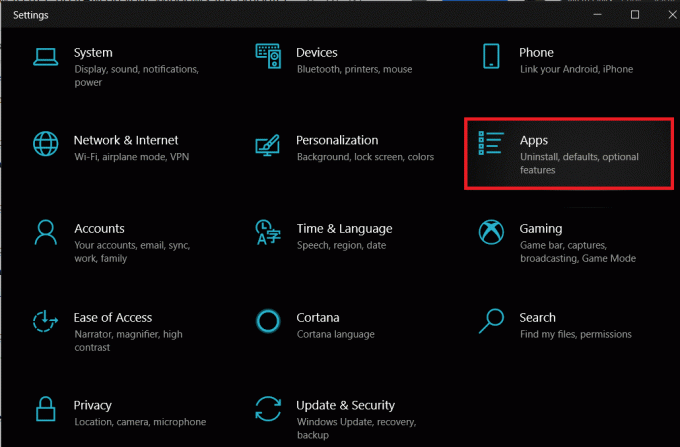
2. იპოვე Microsoft Store ქვეშ აპები და ფუნქციები. Დააკლიკეთ 'Დამატებითი პარამეტრები’

3. გადაახვიეთ ბოლოში და დაინახავთ გადატვირთვა ვარიანტი, დააწკაპუნეთ მასზე და თქვენ წარმატებით გადატვირთეთ თქვენი Microsoft Store.
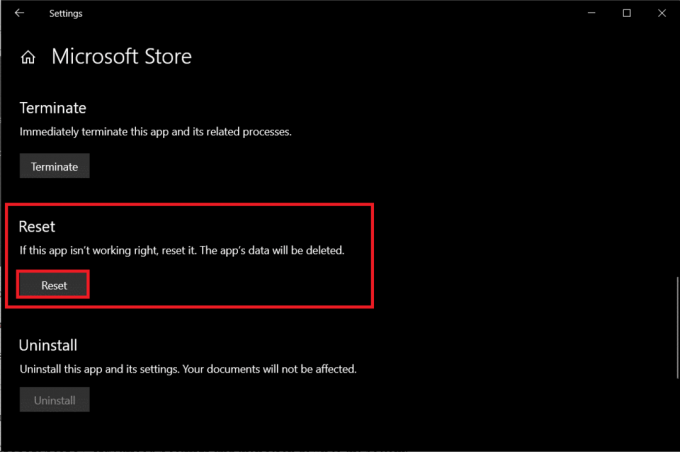
ასევე წაიკითხეთ:ყოველთვის აჩვენე გადახვევის ზოლები Windows 10 მაღაზიის აპებში
3. შეამოწმეთ დამალული ჩამოტვირთვის სიჩქარის ქუდები
თუ ამოიღებთ ჩამოტვირთვის სიჩქარის ფარულ ზღურბლს, ეს გაზრდის ჩამოტვირთვის მაქსიმალურ სიჩქარეს, ავტომატურად აფიქსირებს მას Microsoft Store-ის ნელი ჩამოტვირთვის პრობლემა. მომხმარებელთა უმეტესობამ არ იცის გადმოტვირთვის სიჩქარის ფარული ლიმიტის შესახებ. Microsoft ირწმუნება, რომ Windows 10 ოპერაციული სისტემა აკონტროლებს და ოპტიმიზებს სიჩქარეს, რომელიც საჭიროა განახლებების ჩამოტვირთვისთვის. მაქსიმალური გამტარობის სიჩქარე მცირდება რეალური სიჩქარის დაახლოებით 45%-მდე. ვნახოთ, როგორ შევცვალოთ ჩამოტვირთვის სიჩქარის ლიმიტები:
1. დააჭირეთ Windows Key + I გასახსნელად Settings და შემდეგ დააწკაპუნეთ განახლება და უსაფრთხოება.

2. გადადით ეკრანის ბოლოში და დააწკაპუნეთ "Დამატებითი პარამეტრები.’

3. Დააკლიკეთ 'მიწოდების ოპტიმიზაცია' ქვეშ განახლებების შეჩერება განყოფილება.
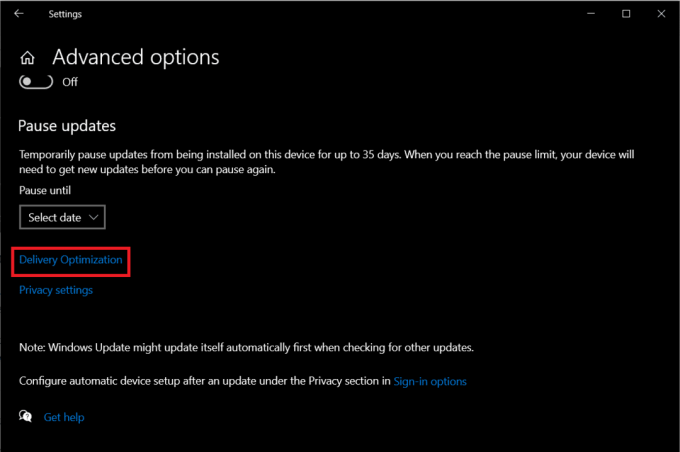
4. ახლა გადაახვიეთ ქვემოთ და ისევ დააწკაპუნეთ Დამატებითი პარამეტრები განყოფილებაში „ჩამოტვირთვების დაშვება სხვა კომპიუტერებიდან“.

5. Ქვეშ 'ჩამოტვირთეთ პარამეტრებიგანყოფილება, მოძებნეთ გაზომილი გამტარუნარიანობის პროცენტი და მონიშნეთ ვარიანტი ‘შეზღუდეთ რამდენი გამტარობა გამოიყენება განახლებების ფონზე ჩამოტვირთვისთვის’.
6. თქვენ დაინახავთ სლაიდერს ქვეშ "შეზღუდეთ რამდენი გამტარობა გამოიყენება განახლებების ფონზე ჩამოტვირთვისთვის’. დარწმუნდით, რომ გადაახვიეთ სრულ 100%-მდე.
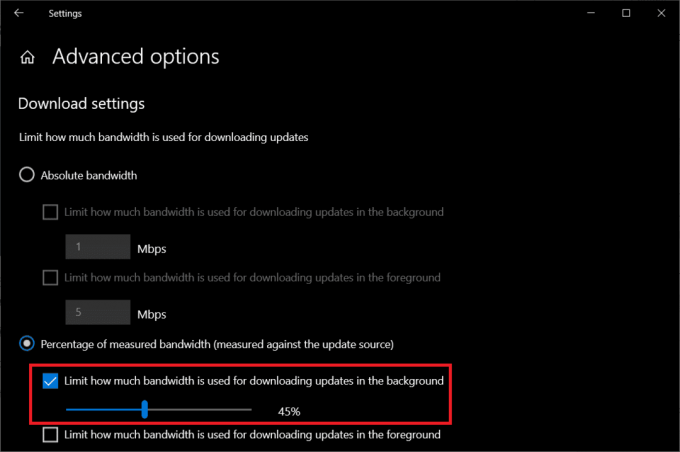
7. კვლავ სცადეთ ჩამოტვირთოთ ნებისმიერი აპლიკაცია Microsoft-ის მაღაზიიდან და ნახეთ, თქვენი ჩამოტვირთვის სიჩქარე გაუმჯობესდება თუ არა.
თუ ეს მეთოდი არ მუშაობს თქვენთვის, მაშინ მიჰყევით შემდეგ მეთოდს.
4. გადატვირთეთ როუტერი
ზოგიერთ შემთხვევაში, პრობლემა შესაძლოა თქვენს როუტერში იყოს Microsoft Store-ის ნაცვლად. ახლა Microsoft Store-ის ნელი ინტერნეტის პრობლემის მოსაგვარებლად, საჭიროა შეამოწმეთ თქვენი როუტერი. არსებობს მრავალი ვარიანტი, სადაც შეგიძლიათ შეამოწმეთ თქვენი როუტერის გამტარუნარიანობა. თუ თქვენი როუტერი არ გაძლევთ სასურველ სიჩქარეს, დარწმუნდით, რომ გადატვირთეთ იგი. დააჭირეთ გადატვირთვის ღილაკი, ან ფიზიკურად გათიშეთ კვების კაბელი. რამდენიმე წამის ლოდინის შემდეგ ხელახლა შეაერთეთ დენის კაბელი და მიეცით დრო ხელახლა კავშირის დასამყარებლად. შეამოწმეთ ინტერნეტის სიჩქარე Microsoft Store-დან ნებისმიერი აპლიკაციის დაყენების მცდელობით.
5. Windows Store-ის ქეშის გასუფთავება
თუ Microsoft Store-ის ჩამოტვირთვის ნელი სიჩქარის პრობლემა კვლავ რჩება, სცადეთ Windows Store-ის ქეშის გასუფთავება.
1. Გააღე Საწყისი მენიუ და მოძებნე ბრძანების ხაზი. Დააკლიკეთ Ადმინისტრატორის სახელით გაშვება ვარიანტი.

2. ახლა ჩაწერეთ "wsreset” ბრძანება ამაღლებულ Command Prompt ფანჯარაში და დააჭირეთ შედი. ეს გაასუფთავებს ყველა შენახულ ქეშს Microsoft Store-იდან.
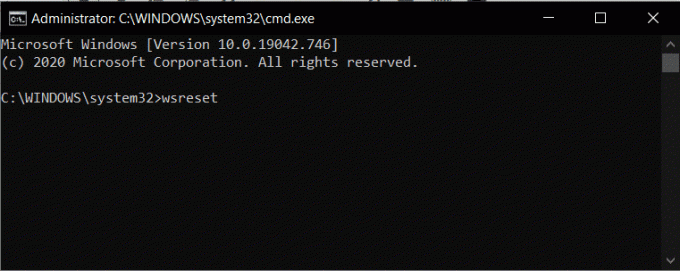
3. დააწკაპუნეთ დადასტურებაზე და ნახავთ დადასტურების შეტყობინებას, რომელშიც ნათქვამია, რომ ”მაღაზიის ქეში გასუფთავდა.”
6. მიმდინარეობს მომლოდინე განახლებების ინსტალაცია
თუ თქვენს ფანჯარას აქვს მომლოდინე განახლებები, ამან შეიძლება გამოიწვიოს პრობლემები Microsoft Store-ის ჩამოტვირთვის სიჩქარესთან დაკავშირებით. Windows 10 ცნობილია თავისი ყბადაღებული მოქმედებებით განახლებების ინსტალაციის პრიორიტეტით. ამან შეიძლება გამოიწვიოს გამტარუნარიანობის შემცირება სხვა განახლებების ან ინსტალაციებისთვის. თქვენ შეგიძლიათ მოაგვაროთ ეს პრობლემა Windows-ის ყველა მომლოდინე განახლების დაყენებით:
1. გასახსნელად დააჭირეთ Windows Key + R გაუშვით დიალოგური ფანჯარა და ჩაწერეთ "ms-პარამეტრები: windowsupdate” შემდეგ დაარტყა შედი.
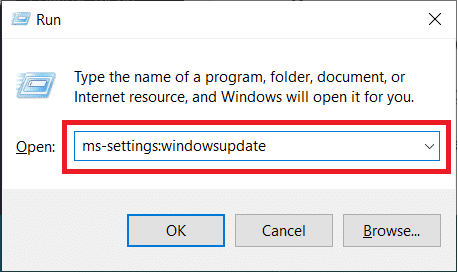
2. ეს გახსნის Windows განახლების ფანჯარა. ახლა დააწკაპუნეთ Check for განახლებები და ჩამოტვირთეთ და დააინსტალირეთ ნებისმიერი მომლოდინე განახლება.

3. მას შემდეგ რაც განაახლებთ ყველაფერს, გადადით Microsoft-ის მაღაზიაში, სცადეთ დააინსტალიროთ ნებისმიერი აპლიკაცია და შეამოწმეთ ჩამოტვირთვის სიჩქარე.
7. SoftwareDistribution საქაღალდის წაშლა
ამის მიზეზი შეიძლება იყოს დაზიანებული SoftwareDistribution საქაღალდე შენი უკან Microsoft Store-ის ნელი ჩამოტვირთვის პრობლემა. რომ მოაგვარეთ ეს პრობლემა, შეგიძლიათ მიჰყევით აღნიშნულ ნაბიჯებს აქ წაშალეთ SoftwareDistribution საქაღალდე.

8. დროებით გამორთეთ ანტივირუსი
ზოგჯერ ანტივირუსმა შეიძლება გამოიწვიოს კონფლიქტი და შეზღუდოს სიჩქარის სიჩქარე თქვენს სისტემაში. ის არ დაუშვებს თქვენს სისტემაში რაიმე საეჭვო აპლიკაციის ჩამოტვირთვას. ამისთვის საჭიროა დროებით გამორთოთ ანტივირუსი და შეამოწმოთ Microsoft Store-ის ნელი ჩამოტვირთვის პრობლემა მოგვარებულია თუ არა.
1. დააწკაპუნეთ მარჯვენა ღილაკით ანტივირუსული პროგრამის ხატულა სისტემის უჯრიდან და აირჩიეთ გამორთვა.

2. შემდეგი, აირჩიეთ დრო, რომლისთვისაც ანტივირუსი გამორთული დარჩება.

შენიშვნა: აირჩიეთ ყველაზე მცირე დრო, მაგალითად 15 წუთი ან 30 წუთი.
3. დასრულების შემდეგ, კვლავ სცადეთ დააინსტალიროთ ნებისმიერი აპლიკაცია Microsoft Store-დან და შეამოწმეთ, მოგვარდება თუ არა შეცდომა.
9. Microsoft სერვერები შესაძლოა გათიშული იყოს
თქვენ არ შეგიძლიათ დაადანაშაულოთ თქვენი ISP ან კომპიუტერი ყოველ ჯერზე, როცა გამტარუნარიანობასთან დაკავშირებული რაიმე პრობლემის წინაშე აღმოჩნდებით. ზოგჯერ შესაძლებელია, რომ Microsoft-ის სერვერები გათიშული იყოს და ის არ აძლევს საშუალებას რომელიმე ბოტს, მიიღოს მონაცემები თავისი მაღაზიიდან. ამ პრობლემის მოსაგვარებლად, თქვენ უნდა დაელოდოთ რამდენიმე საათს და ხელახლა გადატვირთოთ კომპიუტერი.
რეკომენდებულია:
- Windows 10-ში Windows Store-ის არ ჩატვირთვის გამოსწორება
- Windows Store-ის ქეშის შეიძლება დაზიანებული შეცდომის გამოსწორება
- როგორ წაშალოთ System32 საქაღალდე Windows-ში?
- შესწორება: Windows SmartScreen-ის მიღწევა ახლა შეუძლებელია
ეს არის რამდენიმე მეთოდი, რომელიც შეგიძლიათ მიუთითოთ შეასწორეთ Microsoft Store-ის ნელი ჩამოტვირთვის პრობლემა. ვიმედოვნებთ, რომ ეს სახელმძღვანელო გამოგადგებათ და თქვენ შეძელით მარტივად გადაჭრათ ნელი ჩამოტვირთვის პრობლემა Microsoft Store-ით. მაგრამ თუ ჯერ კიდევ გაქვთ რაიმე შეკითხვა, მოგერიდებათ დასვით ისინი კომენტარების განყოფილებაში.



